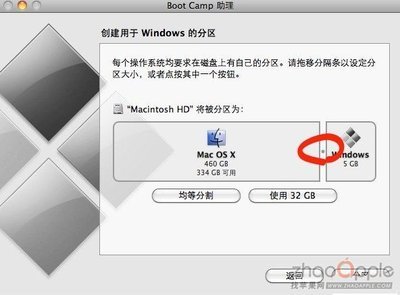*********************************************************************
各位亲们,如果在安装过程中遇到问题,
有需要的可以加QQ群:145051635,
验证时注明“CorelDRAW X5安装”不注明的一律不加!
~~进群先看公告和共享~~
~~您想要的东西都在公告里~~
~~X6和X7的相关问题请加群~~
*********************************************************************
【下载地址】
①CorelDRAW X5注册机,下载地址。
②修改后的Setup.xml文件,下载地址。
==================================================================================================
【注意:此教程只适用与PC6下载站下载的X5,其他网站下载的未必可以!针对我在PC6下载站第110楼的评论写了这个详细的教程】
【详细图文教程】
如果亲在PC6下载站下载了CorelDRAW X5,安装出现序列号不能更改,请往下看。
*********************************************************************
以下几步适用于旧版本的X5,已经不能用了,版本号为15.1.0.588这个版本PC6目前没有了,请往下几步看!!
【跳过这步往下看】下载之后是个压缩包,解压出来,有几个文件:
【跳过这步往下看】1、打开安装程序,出现下图:
【跳过这步往下看】2、下一步,这里的序列号是灰色的,不能更改,到这里不能直接安装,安装之后是不能激活的,留着不关闭程序。【到这一步,如果把程序关了,下一步在临时目录里就找不到X5的文件夹了,切记不能关闭安装程序,等到X5的文件夹复制到其他分区之后才可关闭!】
【跳过这步往下看】3、点击“开始”→“运行”→输入“%temp%”→确定,打开临时目录。
【跳过这步往下看】4、找到X5的临时目录,并且复制出来,复制到其他分区就可以了。
*********************************************************************
【这里开始是最新的寻找临时目录的方法】
以下为PC6现在版本号为15.2.0.686,找出临时目录的方法:
1、打开安装程序,如下图:
2、序列号为灰色,不能更改,在临时目录不能找到X5的文件夹,XP系统直接跳到“C:Documents and SettingsAllUsersApplication DataCorelDRAW Graphics SuiteX515.2.0.686” ,WIN7系统直接跳到“c:ProgramDataCorelDRAWGraphicsSuiteX515.2.0.686”,也可以在C盘搜索“15.2.0.686”如果搜索不到任何东西,有可能是隐藏了文件夹,设置一下将文件都显示,再试试搜索,就可以找到X5的临时目录了,把整个文件夹复制出来。
3、打开复制出来的文件夹,找到里面的“setup.xml”文件,注意扩展名,隐藏了扩展名的可以把扩展名显示了,用记事本打开xml文档,如果隐藏了扩展名,可以看文件的描述,xml文档的那个文件就是了。
4、找到序列号,删了之后保存,关闭记事本。修改后的Setup.xml文件,如需要点击下载。
【删除序列号的时候,请不要将序列号前后的“ "”也删了!!!会出错的!】
5、用复制出来的文件夹里的Setup.exe来安装。
6、步骤跟PC6下载站的一样了。
7、“我没有序列号,我想试用产品”这一项出现了。
8、这里我选了自定义安装,这里按照个人需要设置。
9、勾上你要安装的程序。
10、修改安装路径,也可以默认路径。【取消“允许产品更新”的选项】
11、等待安装完成。
12、安装完成之后,一定要断网!!断网之后打开软件,出现下图。点击继续。
13、貌似出现下面的窗口,选择稍后注册,打开了软件,之后关闭软件。
14、关闭软件之后,出现下图~还有30天试用。点击左下角“已经购买”
15、出现下面窗口,接着打开注册机。【注册机提供了下载,改扩展名为exe就可以用了,下载密码在博文最后的位置】
16、打开注册机之后,注册机上面什么东西都没,然后按一下注册机的SerialNumber,就生成了序列号,将注册机里的序列号,复制到X5那里,如图:
17、接着点击“致电”
18、将安装代码复制到注册机的第二行那里,也可以手动输入。
19、输入之后,点击注册机里的Activation Code,在注册机第三行就出现了激活码。
20、将激活码复制到X5里面,点击“继续”。
21、出现下图,说明激活成功!
22、再次打开X5,已经激活了~
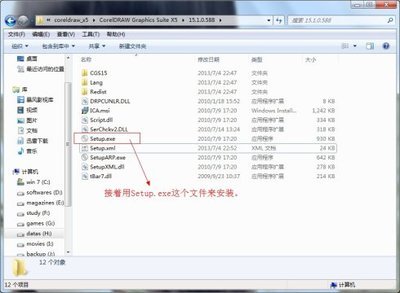
==================================================================================================
【使用过程中出现的错误】一、coreldraw_x5_启动时出现错误38的解决方案:PS:这个错误38,是我在使用过程中出现过的,原因在于我结束了X5的验证进程,这个进程用处也不大~推荐安装完之后进行设置,将验证进程关了。【方法中写的比较详细,但主要的步骤简化以下几步:①停止验证服务。打开服务,找到ProtexisLicensing V2这个服务,双击查看属性,如果服务状态为已运行,就点击停止,把服务停止,启动类型设置为“手动”或者“已禁用”,然后把可执行文件的路径,复制一下,xp系统为“C:ProgramFilesCommon FilesProtexisLicense Service”,其他系统根据实际来操作。
②打开刚刚复制的路径“C:Program FilesCommon FilesProtexisLicenseService”,里面有一个名为“PSIKey-03000201.dll”的文件,把这个文件复制到X5的安装目录下的Draw文件夹里,我安装的是X6,安装到D盘,因此目录为“D:ProgramFilesCorelCorelDRAW Graphics SuiteX6Draw”,这个禁用验证程序的方法X5和X6都适用!!具体路径根据自己的安装来确定。
③把PSIKey-03000201.dll文件复制到Draw文件夹里,把Draw文件夹里的PsiClient.dll文件删了,并把PSIKey-03000201.dll重命名为PsiClient.dll,操作完成之后就可以了,验证程序就可以禁用了。
④为了方便网友,现在提供改好后的PsiClient.dll文件下载,点击下载。只要进行了第一步,就可以将下载的PsiClient.dll文件复制到安装目录里覆盖原文件即可。】
二、安装过程中出现如下窗口的解决方法:
安装时不能用典型安装,需“自定义安装”,然后在随后出现的界面,“功能”菜单中,实用程序/“包括”取消第3、4项)
三、部分网友用笔记本打开“Setup.xml”文件出现乱码,其实他们打开了“SetupXML.dll”这个文件了,这2个文件是扩展名不同,有些人隐藏了扩展名,所以会打开SetupXML这个文件,所以就会出现乱码了,因此不会改的小伙伴们~可以直接下载我改好的文件,复制到文件夹里覆盖原文件就可以了。下载地址。
四、修改setup.xml文件的时候,序列号前后的标点符号【“ " ”】不要删了!!会出现错误的:
==================================================================================================
【博主的话】
下载密码: 9r4v
 爱华网
爱华网